Predloge za Photoshop so datoteke psd ali png, sestavljene iz ene ali več plasti s prozornim območjem. Če zamenjate katero koli sliko na tem območju, lahko hitro dobite slikarski kolaž.
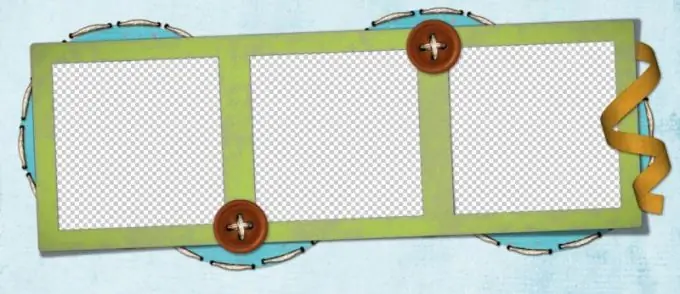
Potrebno
- - program Photoshop;
- - vzorec;
- - sliko, ki jo je treba vstaviti v predlogo.
Navodila
Korak 1
Odprite predlogo v grafičnem urejevalniku. Če naletite na predlogo v obliki psd, dvokliknite ikono te datoteke. Datoteke psd so privzeto povezane s programom Photoshop, zato se bo predloga v tem programu odprla.
2. korak
Nekatere datoteke predlog so shranjene s skritimi plastmi. Z drugimi besedami, ko odprete datoteko, vidite samo belo ali prozorno ozadje. To lahko popravite tako, da omogočite prikaz slojev. Če želite to narediti, kliknite ikono oči na levi strani vsake plasti na paleti slojev.
3. korak
Sliko, ki jo boste vstavili, naložite v predlogo v Photoshop. Datoteko s sliko lahko povlečete v okno urejevalnika z miško, pokličete lahko pogovorno okno, da datoteko odprete s kombinacijo tipk Ctrl + O.
4. korak
Vstavite svojo sliko v predlogo. Če želite to narediti, s tipkama Ctrl + A izberite celotno sliko in jo s kombinacijo Ctrl + C kopirajte v odložišče. Kliknite okno z odprto predlogo in vanj prilepite kopirano sliko s pomočjo bližnjičnih tipk Ctrl + V.
5. korak
Morda boste ugotovili, da je vaša slika veliko manjša od predloge. V tem primeru je bolje zmanjšati plasti predloge kot povečati vstavljeno fotografijo, ki bo ob manjšanju opazno izgubila kakovost. Če želite zmanjšati sloje predloge, ne da bi se dotaknili fotografij, pridržite tipko Ctrl in nato zaporedoma kliknite vse plasti predloge. Tako ste uspeli izbrati te plasti.
6. korak
Če želite spremeniti velikost izbranih slojev, uporabite ukaz Scale iz skupine Transform v meniju Edit. Pod glavnim menijem se prikaže plošča z nastavitvami preoblikovanja. Kliknite gumb Vzdrževanje razmerja stranic, ki se nahaja med polji z vrednostmi širine in višine. Tako boste lahko predlogo skrčili sorazmerno. V polje za širino ali višino vnesite novo vrednost. V tem primeru se druga vrednost takoj spremeni. Dvakrat pritisnite tipko Enter.
7. korak
Kliknite plast s fotografijo, ki jo vstavite v predlogo. Po potrebi premaknite sloj fotografije nižje ali višje v paleti slojev. Če fotografija zajema nekatere podrobnosti predloge, ki bi morale biti vidne na končni sliki, jo premaknite navzdol. Če želite to narediti, samo premaknite plast z miško.
8. korak
Izberite Orodje za premikanje in z njim premaknite prilepljeno sliko, tako da je v predlogi videti naravno. Po potrebi popravite nagib slike z ukazom Zavrti iz iste skupine Transform.
9. korak
Sloje združite z ukazom Flatten Image iz menija Layer in nastalo sliko shranite v obliki.jpg"






